
Geleneksel kapı kilitleri gayet iyi çalışıyor, ancak evinizin güvenliğine biraz akıllılık katmak istiyorsanız, akıllı bir kilit gitmek için iyi bir yoldur. İşte nasıl kurulur ve kurulur Kwikset Kevo akıllı kilit .
İLİŞKİLİ: İlk Akıllı Evinizi Nasıl Bir Araya Getirirsiniz (Bunalmadan)
Başlamadan önce, sürgü değiştirmenin yapmakta rahat olduğunuz bir şey olduğundan emin olun. Çoğunlukla oldukça kolaydır, ancak sürgü mekanizmasının tamamını kaldırmayı ve onu tamamen yenisiyle değiştirmeyi içerir. Öyleyse, böyle bir şeyi ne kadar rahat yapacağınızdan emin değilseniz, takviye kuvvetlerini çağırmak ve bilgili bir arkadaşınızdan (veya profesyonel bir çilingirden) yardım almak akıllıca olabilir.
Bu kılavuz aynı zamanda kapınıza bir sürgü takılı olduğunu varsayar. Bunu yapmazsanız, Kevo'yu (veya bu konuda herhangi bir sürgü) takmak için kapınızda tamamen yeni bir delik açmanız gerekecektir Bunlardan biri .
Neyse ki Kwikset Kevo kiti, ihtiyacınız olan tüm malzemelerle birlikte gelir, ancak hepsini bir araya getirmek için birkaç araca ihtiyacınız olacak: bir tornavida veya elektrikli matkap ve belki bir çekiç.
Birinci Adım: Mevcut Sürgünüzü Kaldırın
Kapıya takılı olan mevcut sürgüyü kaldırarak başlayın, bu genellikle içeriden birkaç vidayı çıkarmayı içerir.
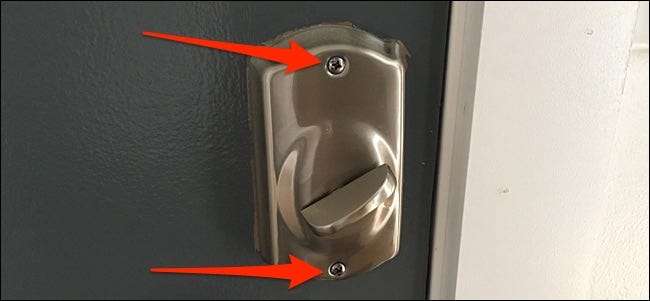
Bu vidalar çıkarıldıktan sonra kapağı dikkatlice çıkarın. Kolayca yerinden çıkmıyorsa gevşetmek için hafifçe çekiçle vurmanız gerekebilir.

İç kısımda çıkarmanız gereken iki vida daha olacak. Bunlar kilidin iç kısmını dış kısma bağlar.

Bu vidalar çıkarıldıktan sonra, iç kısımdan başlayarak tüm kilidi dikkatlice ayırabilir ve çıkarabilirsiniz.

Oradan dış kısmı çıkarın.

Ardından, mandaldaki iki vidayı çıkarın.

Mandalı kapıdan dışarı çekin.

Artık Kevo akıllı kilidini takmak için temiz bir sayfanız var.
İkinci Adım: Kwikset Kevo'yu kurun
İlk olarak Kwikset, telefonunuzdaki Kevo uygulamasındaki kurulum talimatlarını takip edebileceğinizi söylüyor. Ancak, yükleme işlemi sırasında telefonunuzun kirlenmesini veya hasar görmesini önlemek için talimatları yazdırmak bunun yerine ve bu aşamada telefonunuzu güvende tutun. Ya da daha iyisi, aşağıdaki talimatlarımızı izleyin.
İlk adım, yeni kapı mandalını takmaktır. Kitle birlikte gelen iki tane var; kapınıza bağlı olarak bir tabaklı ve bir tabaksız. Bir önceki kapı mandalına bir göz atın ve hangisini kullanmanız gerektiğini görmek için yenisiyle eşleştirin.

Kapı mandalını kapıya yerleştirin. Kapı mandalındaki orta deliğin kapı deliğinin ortasında olduğundan emin olun. Değilse, mandalı çıkarın, sürgü mandalını tutun ve orta deliğin konumunu değiştirmek için mekanizmayı 180 derece döndürün. Mandalın üzerindeki “UP” işaretinin yukarı baktığından emin olarak mandalı yeniden takın.

"03809" işaretli poşetteki iki vidayı kullanarak mandalı kapıya sabitleyin.

Ardından kapı deliğinin çapını ölçün. Standart 2-1 / 8 ″ ölçümse, adaptör halkasına ihtiyacınız olacaktır.

Tırnaklar dışa bakacak şekilde Kevo kilidinin içine kaydırın.

Bundan sonra kapının kalınlığını ölçün. 1-3 / 8 ″ kalınlığındaysa, "19571" işaretli poşetteki daha kısa vidaları kullanın. 1-3 / 4 ″ kalınlığındaysa, daha uzun vidaları kullanın. Birkaç adım sonra onlara ihtiyacınız olacak.
Kevo kilidini kapıya yerleştirin, kabloyu mandalın altından besleyin ve çubuğu orta mandal deliğinden geçirin, içeri girebilmek için şekli hizaladığınızdan emin olun.

Diğer tarafta, montaj plakasını deliğin üzerine yerleştirin ve kabloyu içinden geçirin.

İki vidayı (kısa veya uzun) alın ve bunları montaj plakasına ve diğer taraftaki Kevo kilidine takın. Sıkmak için tornavida veya elektrikli matkap kullanın. Bu, Kevo kilidini güvenli bir şekilde kapınıza sabitleyecektir.

Daha sonra, kitte bulunan anahtarı alın ve kilit sürgüsünün serbestçe uzayıp geri çekildiğinden emin olarak kilide yerleştirin.

Devam edin, iç kapağı iç mekanizmadan ayırın ve pil takımını çıkarın.

Kabloyu Kevo kilidinden iç mekanizmaya bağlayın.

Kabloyu en iyi şekilde iç mekanizmaya sokun ve her şeyi diğer taraftan kilit çubuğunun üzerine kaydırın ve her şeyi yerine monte edin.

İç mekanizmayı kapıya “49191” işaretli poşet içindeki küçük vidaları ve yanlardaki alt vida terminallerini kullanarak sabitleyin.

Ardından, pil paketine dört adet AA pil yerleştirin. Kit bu pillerle birlikte gelecek.

Sonraki bölüm biraz karmaşık: Pil takımını içeri kaydırırken iç mekanizmanın ortasındaki program düğmesini basılı tutun. Pil takımı tamamen yerine oturduğunda, program düğmesini bırakın.

Kilit bip sesi çıkaracak ve durum ışığı yanacaktır. Birkaç saniye sonra, programa tekrar basıp bırakın ve geri çekilip uzatmalı kilidi açın. Bu olmadıysa yukarıdaki adımları tekrarlayın.
Üçüncü Adım: Kevo Uygulamasını Yükleyin
Telefonunuza Kevo uygulamasını indirin ve yükleyin; iPhone ve Android .
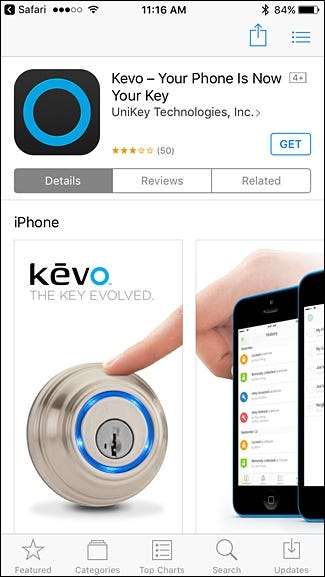
Açın ve "Başlayın" a dokunun.
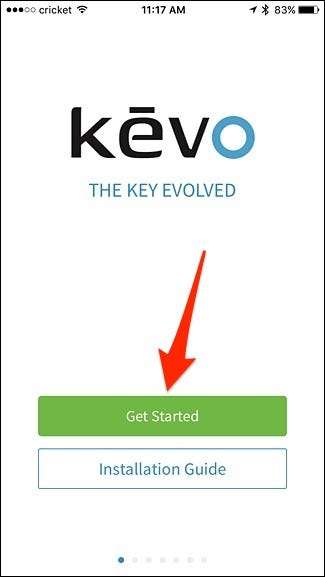
Halihazırda bir Kevo hesabınız yoksa, "Hesap Oluştur" a dokunun ve oluşturma sürecini tamamlayın. Aksi takdirde, kimlik bilgilerinizi girin ve "Oturum Aç" a basın.
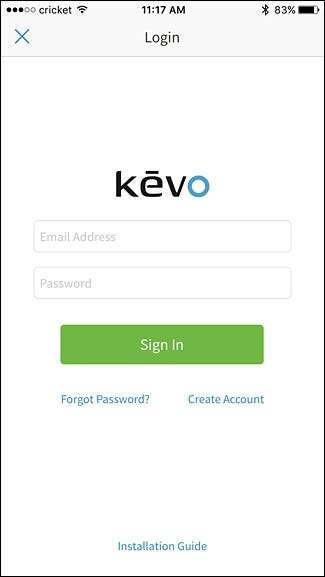
İlk kez girdiğinizde, Kevo sizden konum ve Bluetooth gibi çeşitli özellikler için izin isteyecektir. Kwikset'e göre, kilidin telefonunuzla çalışması için Bluetooth gereklidir, oysa konum en azından kullanılan teknolojiyi iyileştirecektir.
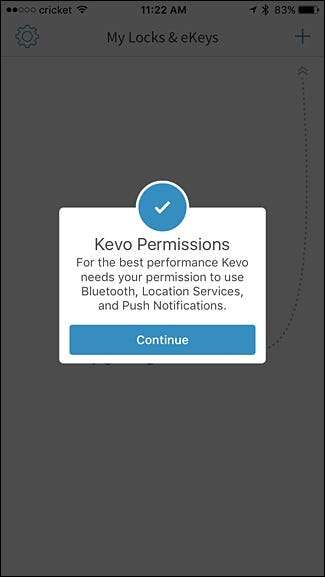
Ana ekrana geldiğinizde, ekranın sağ üst köşesindeki artı düğmesine dokunun.
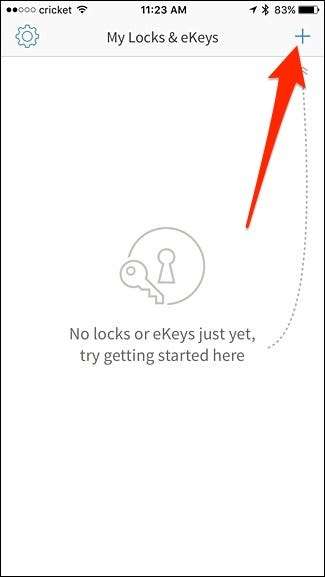
"Bir Cihaz Kur" u seçin.
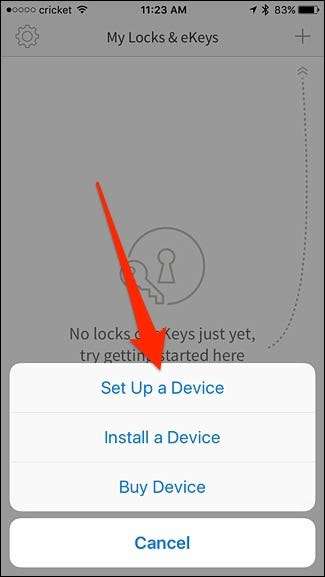
En alttaki "Bir Cihaz Eşleştir" seçeneğine dokunun.

Akıllı kilidinizin üreticisine dokunun, bu durumda "Kwikset".
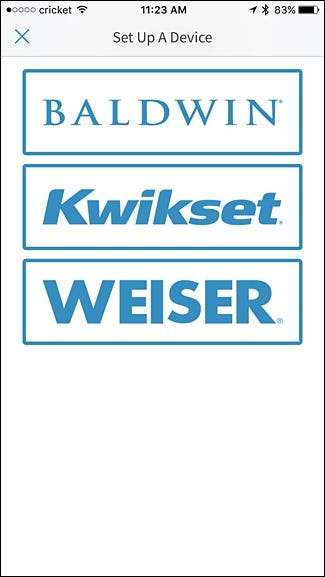
Kurduğunuz akıllı kilit modelini seçin, bu durumda "Kevo 2. Nesil".
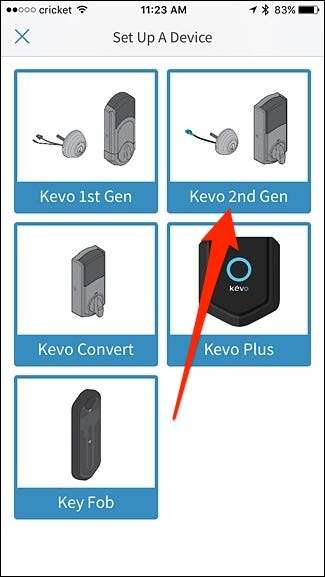
Ardından, kilidin iç kısmındaki program düğmesine basıp bırakın ve telefonunuzun yakında olduğundan emin olun (aslında uygulamanın söylediği gibi telefonunuzu kilide dokundurmanız gerekmez).
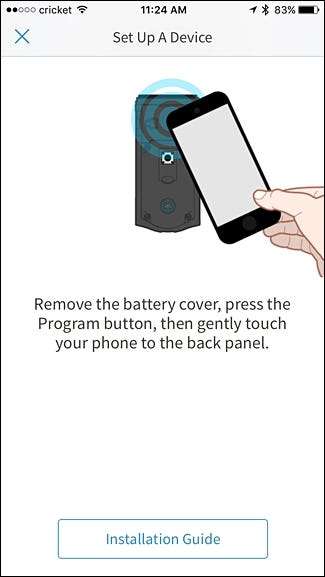
Uygulama daha sonra kilidi keşfedecek ve sizden bunun için bir ad girmenizi isteyecektir. Bunu tamamladığınızda "Devam et" e dokunun.
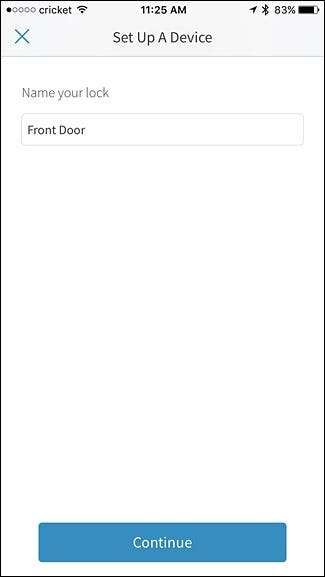
Kilit için mevcut bir yazılım güncellemesi olabilir. Öyleyse, alttaki "Güncelle Kilidi" seçeneğine dokunun ve güncelleme işlemi sırasında telefonunuzu açık ve kilide yakın bırakın.
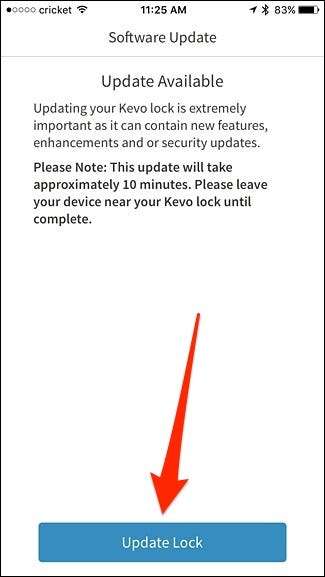
Tamamlandığında, alttaki "Bitti" yi tıklayın.
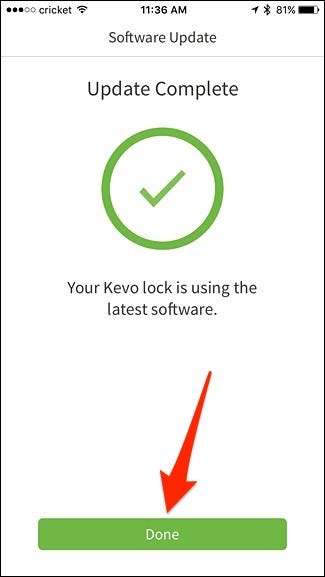
Uygulama içinde ekranın altındaki "Kurulumu Tamamla" seçeneğine dokunun.
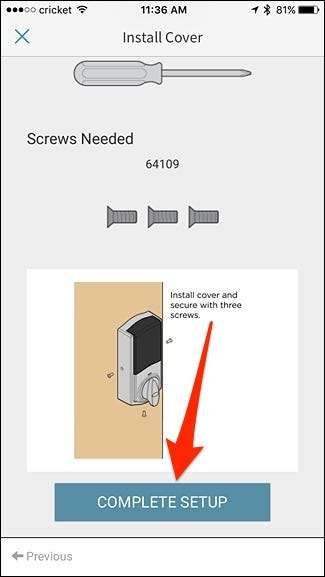
Ardından, uygulamadaki kilidinize dokunun.
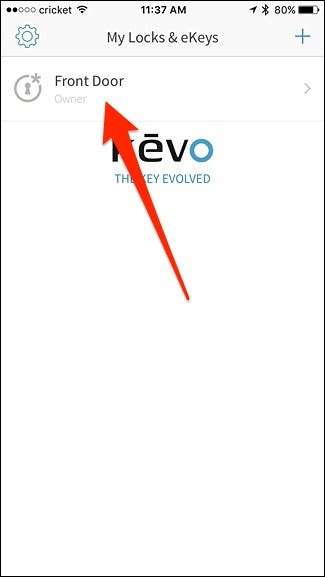
Kilidi nasıl kullanacağınız konusunda size çok hızlı bir eğitim verilecektir. Sola kaydırın.
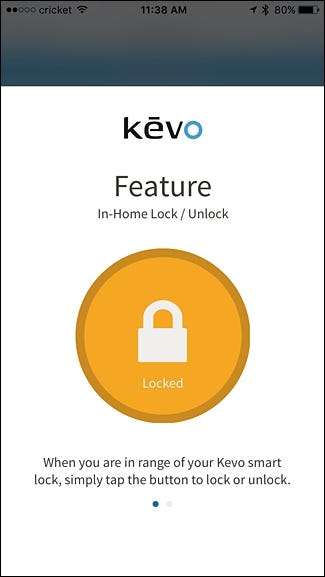
En alttaki "Hazırım" a dokunun.
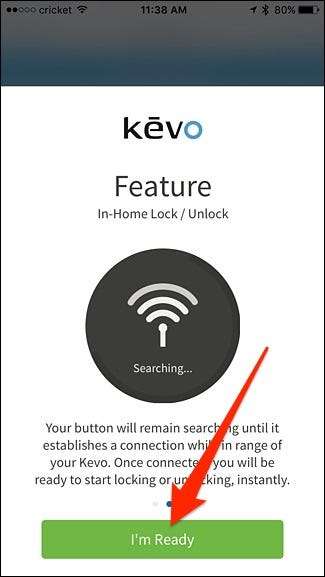
Oradan, Kevo'yu kilitlemek ve kilidini açmak için uygulamayı kullanabilir veya sadece Kevo kilidine dokunabilirsiniz. Dokunmanın çalışabilmesi için, telefonunuzun Bluetooth aralığında olması ve uygulamanın arka planda çalışması gerekir (uygulamanın ekranınızda açık olmasına gerek yoktur; yalnızca son uygulamalarınızdan kaydırmadığınızdan emin olun liste).
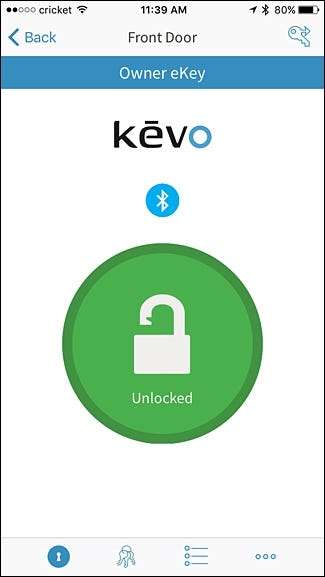
Her şey yoluna girdikten sonra, "64109" işaretli çantadaki üç küçük vidayı kullanarak kurulumu tamamlamak için iç kapağı takın.

Unutulmaması gereken bir nokta, siyah pencerenin "kilidini açarak" kilidin program düğmesine kolay erişim sağlayabileceğinizdir. Bu, kapağın arkasındaki vidayı çıkarıp ardından kapağı takarak yapılır.

Bunun yaptığı şey, tüm kapağı çıkarmak zorunda kalmadan küçük siyah pencereyi kolayca çıkarmanıza izin verir, bu da üç vidayı da çıkarmanızı gerektirir.
Bluetooth Kapsama Alanı Bunun Güvenli Olması İçin Çok Büyük Değil mi?

Kevo ile ilgili en büyük endişem, telefonunuz kilidin Bluetooth kapsama alanında olduğu sürece, kimse kilidini açabilir ve kapınızı özgürce açabilir. Yani teknik olarak, evde olsanız ve kapınızı kilitli tutsanız bile, birisi yine de kilidi açabilir. Ancak Kwikset, Kevo'nun bununla ilgilenen "benzersiz ve patent bekleyen bir özelliğe sahip olduğunu" söylüyor.
Kendi testlerime göre, aslında işe yarıyor Gerçekten iyi . Kapının diğer tarafında telefonum cebimde dururken, başka biri kapının kilidini açmaya çalıştı - zar atmadan. Ben kapının önünde durana kadar kilidi açamadı.
Bu konuda hala gerçekten paranoyak iseniz, Kevo uygulamasını tamamen kapatabilirsiniz (arka planda çalışır durumda bırakmak yerine), bu da dokunarak aç özelliğini devre dışı bırakır. Ancak bu aynı zamanda, kapının kilidini açmanız gerektiğinde, telefonunuzu çıkarmanız ve uygulamayı açmanız gerektiği anlamına gelir; bu, ilk etapta kilide sahip olmanın rahatlığını ortadan kaldırır.
Telefonunuzu kaybetmek veya çaldırmakla ilgili olarak, Kevo’nun web arayüzünde oturum açabilir ve telefonunuzun istediğiniz zaman kilitle çalışmasını engelleyebilirsiniz. Bunu yapana kadar, bir hırsız teorik olarak evinize gidebilir ve kapınızın kilidini açabilir. Ancak, bir hırsızın veya telefonunuzu bulan herhangi birinin, telefonunuzun kilidini açıp bilgi almak için etrafa göz atamadıkça, en başta nerede yaşadığınızı bilme olasılığı çok düşüktür. (Parola kilidiniz var, değil mi ?!)






